Photoshop怎么用蒙版抠图_Photoshop蒙版抠图技巧分享
- WBOYWBOYWBOYWBOYWBOYWBOYWBOYWBOYWBOYWBOYWBOYWBOYWB转载
- 2024-04-22 13:22:06722浏览
抠图不清晰怎么办?如何抠出更精细的边缘?Photoshop蒙版抠图技巧来啦!php小编柚子为大家带来蒙版抠图教程,详细讲解蒙版抠图的原理和操作步骤,从入门到精通,让你轻松掌握抠图技巧,打造清晰细致的抠图效果!往下继续阅读,了解蒙版抠图的强大功能!
1、第1步,Ctrl c 复制,新建蒙版,按住Alt键进入蒙版。
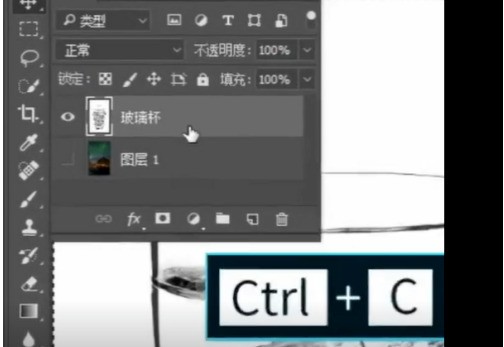
2、第2步,Ctrl v粘贴 ,Ctrl i反向,回到原图。
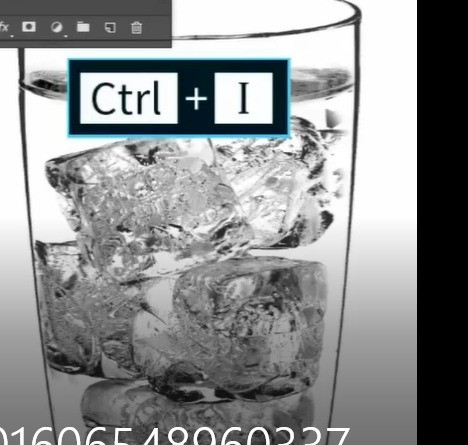
3、第3 步,添加色相饱和度,明度拉到最大,就提取出来冰块。
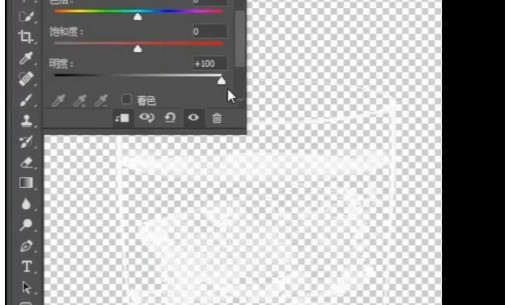
以上是Photoshop怎么用蒙版抠图_Photoshop蒙版抠图技巧分享的详细内容。更多信息请关注PHP中文网其他相关文章!
声明:
本文转载于:zol.com.cn。如有侵权,请联系admin@php.cn删除

